PDF を Word やその他のファイル形式に変換するにはどうすればよいですか?
PDF を、ePub ブック、Microsoft Office Word、Excel スプレッドシート、PowerPoint プレゼンテーション、画像ファイルなど、あらゆる種類のドキュメントに変換します。
PDF、Word、Excel、PowerPointのいずれを使用する場合でも、KDAN PDF Readerを使えば簡単にファイルを変換できます。
PDF を編集したいけど元ファイルがない?それとも、Word や Excel、プレゼン資料を PDF に変換して共有したい?
KDAN PDF Reader を使えば、さまざまな PDF 変換作業を簡単に行えます:
- PDF を Word に変換
- PDF を Excel に変換
- PDF を PowerPoint に変換
- PDF を HTML や ePub 電子書籍に変換
- Office ファイルを PDF に変換
学生、会社員、事務職、デザイナーなど、誰でも KDAN PDF Reader で最適なファイル形式に変換して作業効率を高められます。
なぜ PDF 変換ツールが必要なのか?
日常業務で役立つ、PDF 変換ツールが必要な3つの理由をご紹介します:
1. 柔軟なファイル形式変換が可能
PDF は共有には便利ですが編集には不向きです。PDF 変換ツールがあれば、Word や Excel などに変換してすぐに編集できます。
2. レイアウトの崩れを防ぐ
PDF に変換しておけば、送信先やデバイスが異なってもレイアウトが保持され、常に見た目を統一できます。
Macでファイルを変換する方法
PDF ReaderのMac版は、さまざまなファイル形式をPDFに変換、またはPDFから変換することをサポートします。
PDFをWordやその他の形式に変換する方法:
1. 変換したいPDFを開き、トップメニューバーから変換をクリックします。
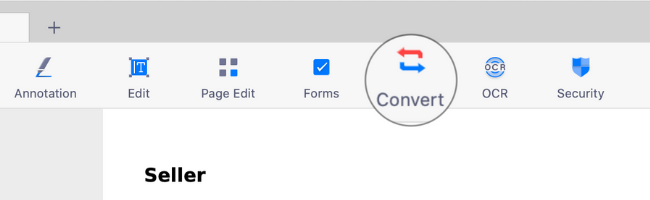
2. 左キーまたは右キーを押す(またはトラックパッドで右または左にスワイプ)して、カルーセルから出力ファイル形式を選択します。
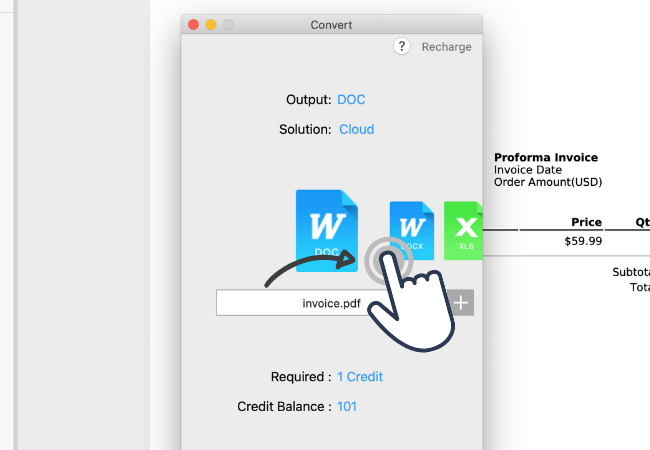
3. ソリューションセクションでは、ファイルを内蔵コンバーターまたはクラウドコンバーターで変換するかを選択できます。
(注意:クラウドのみがオプションとして表示されている場合、選択したファイル形式はクラウドサービスでのみ変換可能です。永久ライセンスを持つユーザーは内蔵コンバーターのみ使用できます
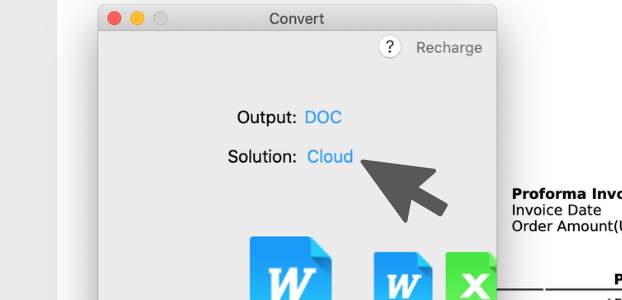
4. 開始をクリックして変換を開始します。
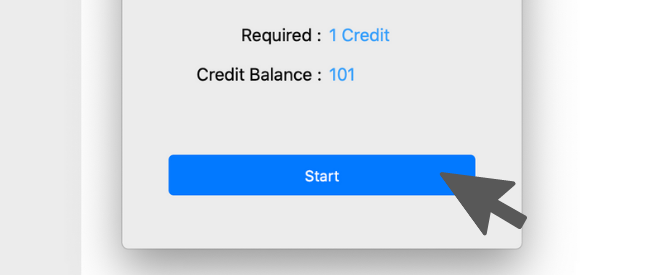
Wordやその他のファイル形式をPDFに変換する方法:
1. ホームタブに切り替えます。
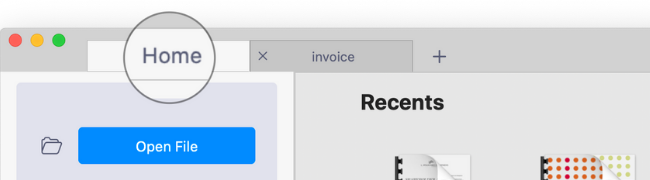
2. Officeツールセットセクションの変換カードをクリックします。
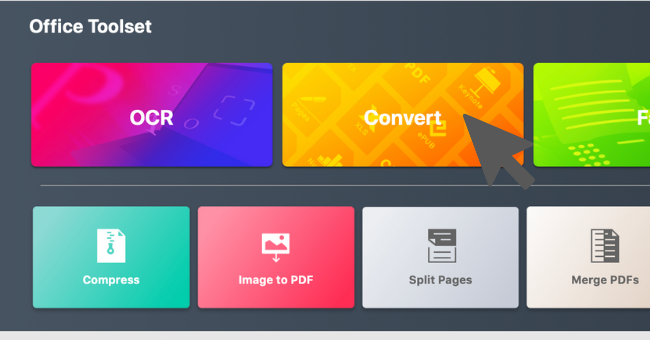
3. PDFに変換したいファイルを選択します(選択可能な場合、PDF Readerにインポートして変換できます)
4. PDFを出力ファイル形式として選択します。(カルーセルには利用可能なファイル形式が表示され、選択できます。)
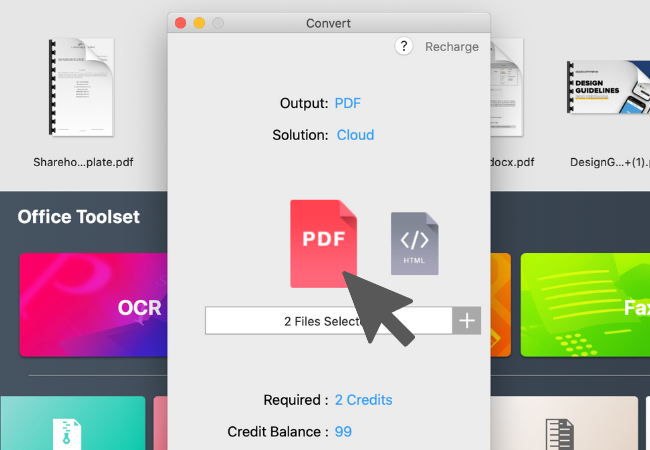
5. 必要に応じて、+ボタンをクリックしてさらに多くのファイルをバッチ変換に追加できます(Mac Finderで複数のファイルを選択する際はCommandキーを押します)
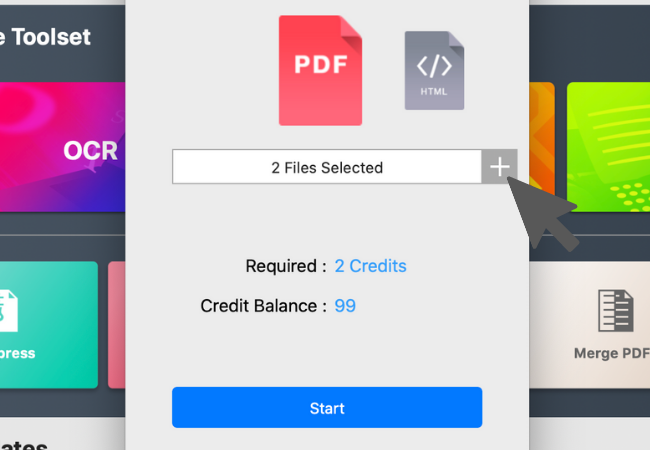
6. "開始"をクリックして続行します。
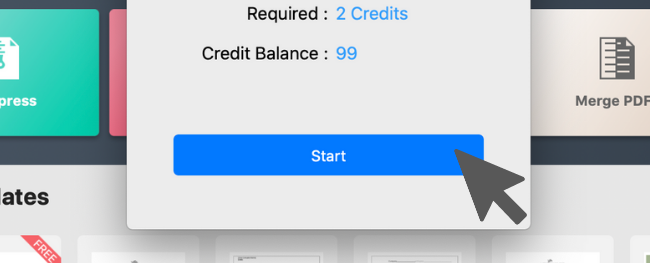
今すぐ KDAN PDF Reader を試してみてください——Windows、Mac、iOS、Android のどのプラットフォームでも利用可能、PDF の全機能を解放!
KDAN PDF Reader の無料版とサブスクリプション版の違いは?
無料版では PDF の閲覧と注釈が可能です。Document 365 にアップグレードすると、パスワード保護、ページ分割・結合、PDF 変換、OCR などの高度な機能が利用できます。AI 機能が必要な場合は、Document 365 AI+ をご利用ください。
KDAN PDF Reader はどのデバイスとプラットフォームに対応していますか?
Windows、Mac、iOS、Android に対応しています。Document 365 サブスクリプションを利用すれば、クロスプラットフォームでシームレスに作業できます。
KDAN PDF Reader はどの言語をサポートしていますか?
英語、繁体字中国語、簡体字中国語、日本語、イタリア語、フランス語、ドイツ語、スペイン語、ポルトガル語、韓国語、ロシア語 をサポートしています。
上位機能やサブスクリプションにアップグレードする方法は?
KDAN Creative Store または App Store、Google Play、Microsoft Store からアップグレード可能です。
問題が発生した場合、どのようにサポートへ連絡できますか?
KDAN Support Center でよくある質問やガイドをご確認ください。アカウントやアプリ内購入に関する問題は、helpdesk@kdanmobile.com までご連絡ください。
どのようにデータを保護していますか?
KDAN PDF Reader は GDPR 規制 に準拠し、国際的なセキュリティ基準に基づいてデータを保護しています。詳しくは プライバシーポリシー をご覧ください。
お困りですか?
サポートセンターをご覧いただくか、サポートチーム(helpdesk@kdanmobile.com)までお問い合わせください。

お問い合わせ
新着情報をフォローしてください。新製品情報とお得なキャンペーン情報をご案内します。